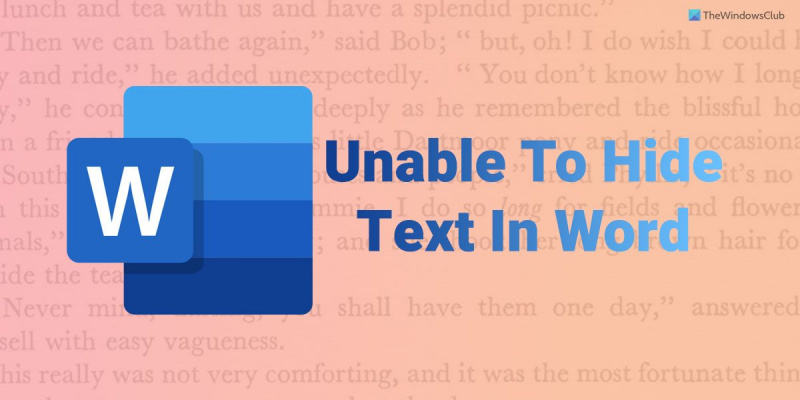Ha Ön is olyan, mint a legtöbb ember, valószínűleg a Microsoft Word-et használja minden dokumentumszükségletéhez. A Word nagyszerű program szöveges dokumentumok létrehozására, de megvannak a korlátai. Az egyik ilyen korlátozás a szöveg elrejtésének képtelensége. Ha el kell rejtenie a szöveget egy Word-dokumentumban, néhány megoldást használhat. Az egyik módszer a dokumentum hátterével megegyező színű betűtípus használata. Ez láthatatlanná teszi a szöveget, hacsak valaki nem tudja, hogy keresse. Egy másik módszer a szövegdoboz használata. Szövegdobozt beszúrhat a dokumentumba, majd formázhatja úgy, hogy ne legyen szegélye vagy háttérszíne. Ez láthatatlanná teszi a szövegdobozban lévő szöveget. Ha el kell rejtenie a szöveget egy Word-dokumentumban, néhány megoldást használhat. Az egyik módszer a dokumentum hátterével megegyező színű betűtípus használata. Ez láthatatlanná teszi a szöveget, hacsak valaki nem tudja, hogy keresse. Egy másik módszer a szövegdoboz használata. Szövegdobozt beszúrhat a dokumentumba, majd formázhatja úgy, hogy ne legyen szegélye vagy háttérszíne. Ez láthatatlanná teszi a szövegdobozban lévő szöveget. Ha valamilyen okból el kell rejtenie a szöveget, ezek a módszerek működnek az Ön számára. Legyen tudatában annak, hogy ha valaki tudja, mit csinál, meg tudja találni a rejtett szöveget.
Míg a Microsoft Word lehetővé teszi a felhasználók számára, hogy rejtett szöveget találjanak, ha Ön nem tudja elrejteni a szöveget a Wordben , így lehet megszabadulni ettől a problémától. Számos oka lehet annak, hogy a Word nem rejti el a szöveget a Windows 11/10 számítógépén. Itt összegyűjtöttünk néhány gyakori okot a megoldásokkal együtt, hogy percek alatt megoldhassa a problémát.
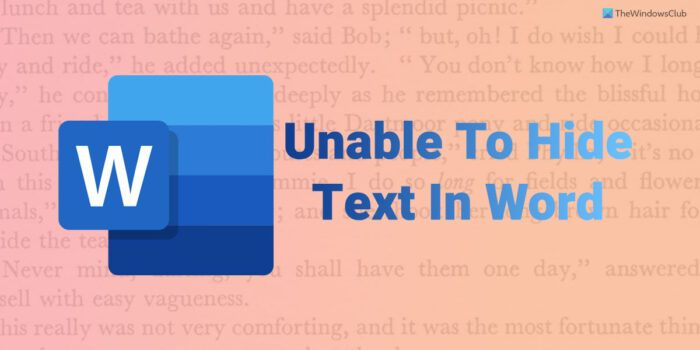
A Wordben nem lehet elrejteni a szöveget
Ha nem tudja elrejteni a szöveget a Microsoft Word programban, kövesse az alábbi tippeket a probléma megoldásához:
- Ellenőrizze a Word beállításait
- Ellenőrizze a csoportházirend-beállítást
- Változtassa meg a rendszerleíró adatbázis értékét
- A Microsoft Office javítása
Ha többet szeretne megtudni ezekről a lépésekről, olvassa tovább.
1] Ellenőrizze a Word beállításai beállítást
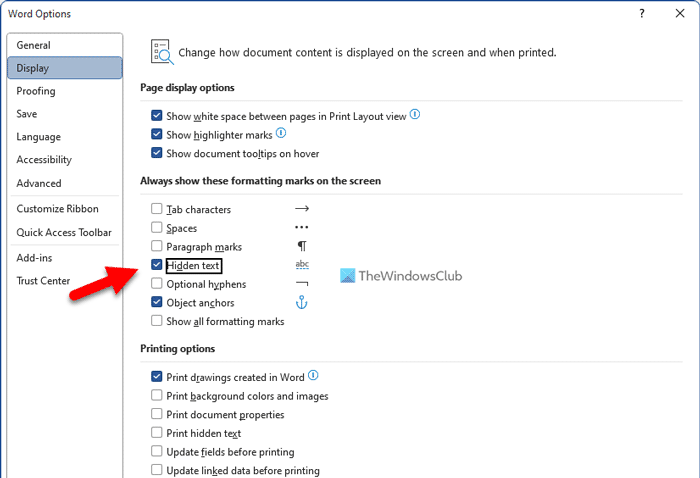
A Word beépített opcióval rendelkezik, amely lehetővé teszi a felhasználók számára a rejtett szöveg megjelenítését vagy elrejtését a dokumentumban. Még ha engedélyez is egy formázási beállítást, előfordulhat, hogy a rejtett szöveg nem lesz látható, ha ez a beállítás nincs megfelelően konfigurálva. Ezért kell követnie az alábbi lépéseket a Word beállításainak ellenőrzéséhez:
- Nyissa meg a Microsoft Word programot a számítógépén.
- Kattintson Fájl menü.
- Kattintson Lehetőségek menü.
- Váltani kijelző a Word beállításai lapon.
- Jelölje be Rejtett szöveg jelölőnégyzetet.
- nyomja meg BÍRSÁG gomb.
Ezután a formázás ikonra kattintva megjelenítheti a rejtett szöveget.
2] Ellenőrizze a csoportházirend-beállítást.
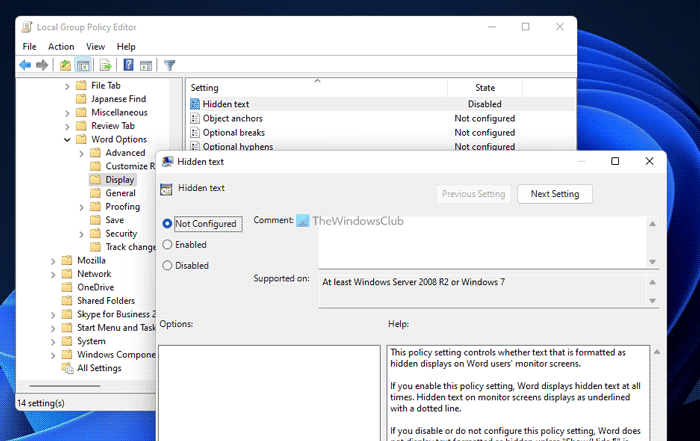
fokozza a mutató pontosságát
Ugyanez engedélyezhető vagy letiltható a Helyi csoportházirend-szerkesztővel. Ha módosít vagy módosít egy ilyen beállítást a GPEDIT segítségével, akkor a módosítást ugyanazzal a segédprogrammal kell visszavonnia. A csoportházirend-beállítások ellenőrzéséhez kövesse az alábbi lépéseket:
- Keresés gpedit.msc a tálcán lévő keresőmezőben.
- Kattintson egy egyedi keresési eredményre.
- Kövesse ezt az utat: Felhasználói konfiguráció > Felügyeleti sablonok > Microsoft Word 2016 > Word beállításai > Megjelenítés
- Kattintson duplán Rejtett szöveg telepítés a jobb oldalon.
- Választ Nincs beállítva választási lehetőség.
- Ezen kívül te is választhatsz Beleértve választási lehetőség.
- nyomja meg BÍRSÁG gombot a változtatások mentéséhez.
Ezután újra kell indítania a Microsoft Word alkalmazást.
3] Módosítsa a rendszerleíró adatbázis értékét
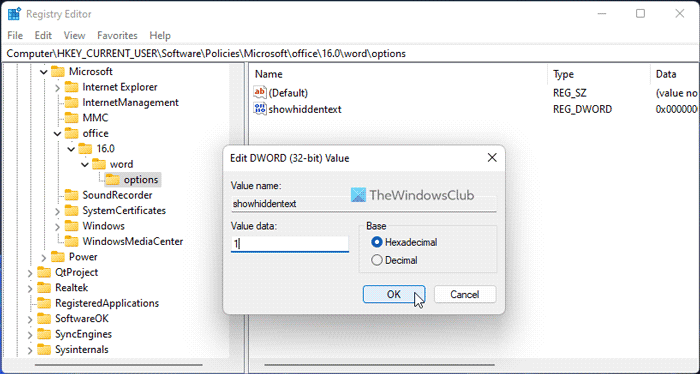
Be- vagy kikapcsolhatja Rejtett szöveg funkciót a rendszerleíróadatbázis-szerkesztő használatával is. Ha ezt megtette, a Windows beállításjegyzékét kell használnia a módosítás visszavonásához. A rendszerleíró adatbázis értékének módosításához kövesse az alábbi lépéseket:
rendszer betűváltó
- nyomja meg Win+R a Futtatás parancssor megnyitásához.
- típus regedit és kattintson rá BÍRSÁG gomb.
- nyomja meg Igen gombot az UAC promptnál.
- Kövesse ezt az utat: |_+_|.
- Kattintson duplán rejtett szöveg megjelenítése REG_WORD érték.
- Bejönni 1 értékadatként.
- nyomja meg BÍRSÁG gomb.
- Zárja be az összes ablakot, és indítsa újra a számítógépet.
Ezenkívül eltávolíthatja rejtett szöveg megjelenítése Szintén REG_DWORD érték. Ehhez kattintson rá jobb gombbal, válassza ki Töröl opciót, és kattintson Igen gombot a megerősítéshez. A változtatások érvénybe léptetéséhez a szokásos módon újra kell indítania a számítógépet.
4] A Microsoft Office javítása
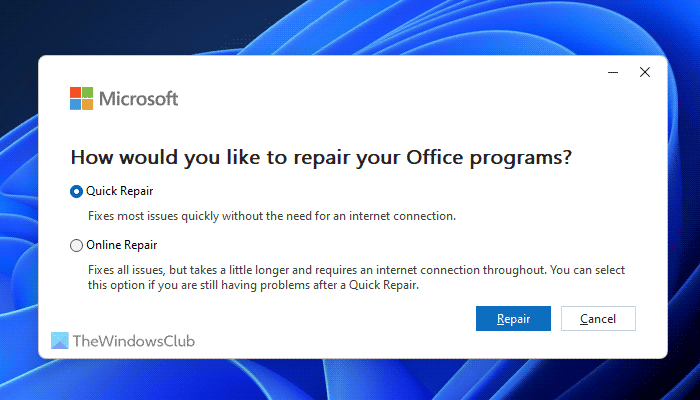
Ha a fenti megoldások egyike sem vált be Önnek, választhatja ezt a megoldást. Újraindíthatja a Microsoft Office telepítését a számítógépén. Előfordulhat, hogy néhány funkció leáll egy hiba vagy hiba miatt. Ilyen helyzetekben a Microsoft Office telepítését a beépített segédprogrammal javíthatja. A Microsoft Office javításához kövesse az alábbi lépéseket:
- nyomja meg Win+Me a Windows beállítások megnyitásához.
- Menj Programok szakasz.
- Kattintson Alkalmazások és funkciók menü.
- Irány Microsoft 365 Alkalmazás.
- Kattintson a három pont ikonra, és válassza ki változás választási lehetőség.
- Választ Gyors javítás opciót, és kattintson Javítás gomb.
Ha azonban ez nem megy, válassz Online javítás választási lehetőség.
Olvas: A formázási jelek megjelenítése vagy elrejtése a Wordben
Hogyan lehet szöveget elrejteni egy Word dokumentumban?
A Word-dokumentumban lévő szöveg elrejtéséhez először ki kell jelölnie a szöveget. Ezután kattintson a ben látható nyíl ikonra Betűtípus szakasz be Ház Következő lap kiválasztása + Test változat c Betűtípus panel és pipa Rejtett jelölőnégyzetet. Végül kattintson a gombra BÍRSÁG gombot a változtatások mentéséhez. Ezt követően automatikusan megtalálhatja a rejtett szöveget.
Miért nem jeleníti meg a Word rejtett szöveget?
Számos oka lehet annak, hogy a Word nem jelenít meg rejtett szöveget a Windows 11/10 rendszerben. A legtöbb esetben ennek oka a Helyi csoportházirend-szerkesztő hibás beállítása. Másrészt, ha rossz értéket állít be a Rendszerleíróadatbázis-szerkesztőben, ugyanezt a problémát okozhatja. Ha ilyen probléma jelentkezik, a fenti megoldások segítségével megszabadulhat tőle.
Remélem, ezek a megoldások beváltak az Ön számára.
Olvas: Rejtett szöveg nyomtatása a Wordben Windows és Mac rendszeren.